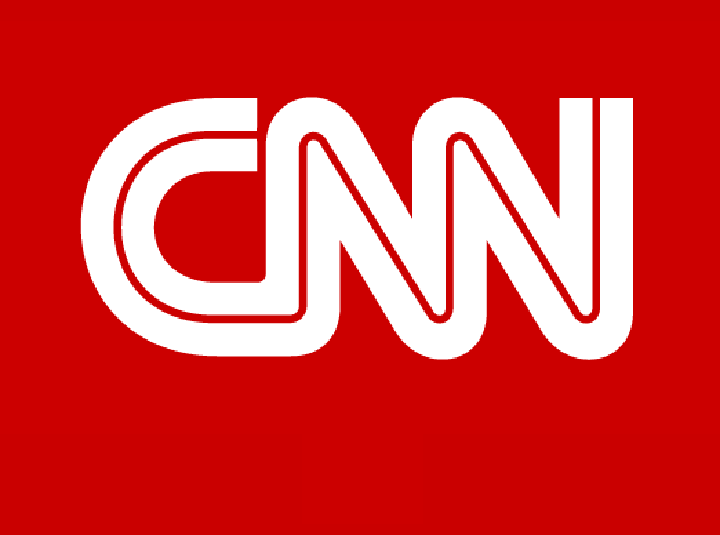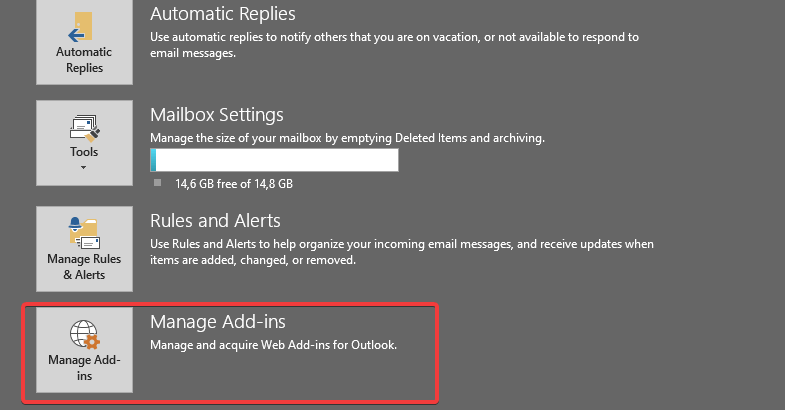Zeitsparendes Software- und Hardware-Know-how, das jährlich 200 Millionen Benutzern hilft. Wir führen Sie mit Anleitungen, Neuigkeiten und Tipps, um Ihr technisches Leben zu verbessern.

Selbst wenn der Monitor Ihres Computers einwandfrei zu funktionieren scheint, können dort immer noch einige tote Pixel verbleiben, die Sie nicht kennen, da sie nur in einer einzigen Farbe angezeigt werden.
Wie auch immer, es kann ziemlich ärgerlich sein, tote Pixel auf dem Bildschirm Ihres Computers zu haben. Sie können sie sehen, indem Sie im Vollbildmodus verschiedene Farben anzeigen.
Sie können auch dieses Dienstprogramm namens UnDeadPixel ausprobieren, das die Farbe Ihres Bildschirms in festen Intervallen ändert und hoffentlich die festsitzenden Pixel auf Ihren Bildschirmen zurückbringt.
Die Entwickler der Software sagen, dass Sie dieses Programm einige Stunden lang ausführen müssen. Sie sagen auch, dass es, wie bei allen anderen Programmen, keine Garantie auf die Ergebnisse gibt.
Die Schnittstelle ist extrem einfach. Im linken Bereich müssen Sie nur auswählen, wie viele Zyklen ausgeführt werden sollen.
Auf der rechten Seite müssen Sie auswählen, wie viele Flash-Fenster Sie auf Ihrem Bildschirm haben möchten und welche Abmessungen ein Flash-Bildschirm haben soll.
Dann müssen Sie nur noch das Blitzintervall in Millisekunden einstellen und einfach unten auf die Schaltfläche Start klicken. Dann müssen Sie nur noch den Flash-Bildschirm über den Bereich mit dem toten Pixel bewegen.
Die Software bietet folgende Funktionen und Vorteile:
- Die UnDeadPixel-Software ändert die Farbe Ihres Bildschirms ständig mit der Verzögerung, die Sie selbst definieren können
- Sie müssen lediglich die Verzögerung in Millisekunden auf dem Bildschirm eingeben, die Sie direkt nach dem Öffnen der App erhalten, und danach einfach die Eingabetaste drücken oder auf Weiter klicken
- Um das Programm zu verlassen, drücken Sie einfach die Esc-Taste
- Um die Verzögerungszeit zu ändern, drücken Sie einfach die Leertaste
⇒ Holen Sie sich UnDeadPixel

Rizonesoft Pixel Repair ist ein winziges Tool, mit dem Sie festsitzende Pixel auf Ihrem LCD-Flachbildfernseher erkennen und reparieren können.
Es ist wichtig zu beachten, dass diese Software nicht vollständig tote / schwarze Pixel wieder zum Leben erweckt, aber sie funktioniert erfolgreich, wenn sie einfach auf eine bestimmte Farbe geklebt werden.
Auch wenn der Markt mit solcher Software gefüllt ist, gibt es nur wenige Programme mit allen notwendigen Funktionen, und dies ist eines der wenigen.
Sie können den Abschnitt zum Locator toter Pixel in der Pixelreparatur verwenden, um nach toten oder festsitzenden Pixeln zu suchen. Sie können diesen Abschnitt auch verwenden, um schmutzige kleine Flecken und Staub beim Reinigen Ihres Bildschirms zu finden.
Nachdem Sie festgefahrene Pixel gefunden haben, versuchen Sie, sie mit diesem Tool zu reparieren. Sie müssen den Farbmodus einstellen, dann auf Go drücken und das auffällige Fenster auf dem Pixel platzieren, das hängen bleiben könnte.
Manchmal wird das Pixel dadurch entfernt, aber wie bereits erwähnt, funktioniert es nicht immer, da das Pixel wirklich tot sein könnte.
Es ist nur eine 2-MB-Datei, daher ist es extrem einfach, sie herunterzuladen und auszuführen. Das Schlimmste, was passieren kann, ist, dass die Software nicht funktioniert und in Sekundenschnelle gelöscht wird.
Sehen Sie sich die besten Features und Funktionen an, die in Rizonesoft Pixel Repair enthalten sind:
- Sie können den Abschnitt zum Locator für tote Pixel in Pixel Repair verwenden, um nach toten oder festsitzenden Pixeln zu suchen
- Sie können den Abschnitt auch verwenden, um beim Reinigen Ihres Bildschirms schmutzige Flecken oder Staub zu finden. Staub wird normalerweise nicht auf allen Farben angezeigt
- Nachdem Sie festsitzende Pixel gefunden haben, können Sie das Problem mit Rizonesoft Pixel Repair beheben
- Alles, was Sie tun müssen, ist den Farbmodus einzustellen, Go zu drücken und das auffällige Fenster unter dem festgefahrenen Pixel zu platzieren
- Dies sollte das Pixel aufheben
Die Software ist mit Windows kompatibel und hat nur 2,1 MB.
⇒ Holen Sie sich Rizonesoft Pixel Repair

JScreenFix wird Ihnen nicht helfen, ein hängendes Pixel zu finden, aber dieses Tool wird Ihnen definitiv helfen, eines zu beheben. Dieses Tool lädt ein schwarzes Browserfenster mit einem Quadrat aus blinkenden Pixeln.
Alles, was Sie tun müssen, ist die grüne Taste zu drücken, die Sie unten rechts sehen können, um in den Vollbildmodus zu wechseln.
Ziehen Sie danach das blinkende Quadrat an die Stelle, an der Sie das festgefahrene Pixel gefunden haben, und lassen Sie es dort für etwa 10 Minuten.
Das Beste an diesem Tool ist, dass Sie absolut nichts auf Ihrem PC installieren müssen. Es ist nur einen Klick entfernt, online.
Auf der Seite sehen Sie auch einige Adds, die jedoch auf magische Weise verschoben werden, wenn Sie das kleine Fenster auf dem Bildschirm bewegen.
Das quadratische Fenster besteht aus 256 x 256 Pixeln, die ständig in allen Primärfarben blinken und nicht erweitert werden können.
Auf der Nachteilsebene können Sie das Blinkintervall nicht ändern und es gibt keine Möglichkeit, festsitzende oder tote Pixel zu identifizieren.
Hier sind die besten Funktionen, die Sie in diesem Tool finden:
- Es erklärt und zeigt Ihnen die wesentlichen Details zu hängengebliebenen Pixeln.
- Die Software kann die meisten festsitzenden Pixel in weniger als 10 Minuten reparieren.
- JScreenFix repariert die meisten Bildschirme und ist für LCD und OLED geeignet.
- Sie müssen nichts auf Ihrem Computer installieren und dieses praktische Tool verwendet HTML5 und JavaScript in Ihrem Webbrowser.
- Das Beste an JScreenFix ist, dass es kostenlos und einfach zu verwenden ist, sodass jeder davon profitieren kann.
- Alles, was Sie tun müssen, um das nervige Problem zu beheben, ist, den Pixelfixer einfach über das festgefahrene Pixel zu ziehen, und das war's.
- Die Online-App meldet eine Erfolgsquote von mehr als 60 %, wenn es darum geht, festsitzende Pixel auf dem Monitor Ihres Computers wiederherzustellen.
⇒ Holen Sie sich JScreenFix

Mit diesem Tool können Sie Versuchen Sie, tote, festgefahrene oder heiße Pixel selbst zu reparieren, bevor Sie zum Laden zurückkehren, das ist ihr Motto. Ein fehlerhaftes Pixel, das ständig die Farbe Weiß anzeigt, wird als heißes Pixel bezeichnet.
Sie können PixelHealer herunterladen und ausführen, ohne etwas installieren zu müssen, und das ist praktisch, da Sie es auch nach Ihrer Arbeit entfernen können.
Das Beste an dieser Lösung ist, dass sie im Gegensatz zu anderer Software, die diese Funktion nicht bietet, auch tote oder festsitzende Pixel erkennen kann.
Führen Sie einen Systemscan durch, um potenzielle Fehler zu entdecken

Wiederherstellen herunterladen
PC-Reparatur-Tool

Klicken Scan starten um Windows-Probleme zu finden.

Klicken Repariere alles um Probleme mit patentierten Technologien zu beheben.
Führen Sie einen PC-Scan mit dem Restoro Repair Tool aus, um Fehler zu finden, die Sicherheitsprobleme und Verlangsamungen verursachen. Nachdem der Scan abgeschlossen ist, ersetzt der Reparaturvorgang beschädigte Dateien durch neue Windows-Dateien und -Komponenten.
Als nächstes können Sie das tote Pixel mit dem Farbfenster abdecken und auf die Schaltfläche Blinken starten klicken, um den Heilungsprozess zu starten.
Lassen Sie das blinkende Fenster eine Weile laufen und prüfen Sie dann, ob das tote Pixel behoben oder wiederbelebt wurde (was bedeuten würde, dass es nur hängen blieb).
Diese Software kann erfolgreich auf LCD- oder TFT-Bildschirmen, auf Desktop-Monitoren, Laptops und Tablets verwendet werden.
Die App kann nach einer bestimmten Zeit automatisch geschlossen werden. Besuchen Sie die offizielle Website von Aurelitech PixelHealer, um die App herunterzuladen und auf Ihrem Computer zu testen.
Sie können diese Software für Windows kostenlos erhalten und hier sind die wichtigsten Details, die Sie darüber wissen müssen:
- Sie haben die Möglichkeit, die kostenlose tragbare App InjuredPixels zu verwenden, um Ihren Bildschirm oder Ihr Tablet auf tote oder festsitzende Pixel zu überprüfen
- Dieses praktische Tool verwendet das bereits erfolgreich getestete Konzept, bei dem blinkende RGB-Farben über einem toten/steckengebliebenen Pixel dieses wiederbeleben
- Sie haben die Möglichkeit, die Maus zu verwenden oder die Größe des blinkenden Fensters zu ändern
- Sie können auch die intuitiven Einstellungen verwenden, um die Blinkfarben oder das Intervall zu ändern
- PixelHealer kommt mit einer wirklich intuitiven und mühelos zu bedienenden Oberfläche
⇒ Holen Sie sich PixelHealer

Pixel Doctor ist eine leichte Windows-Freeware, die entwickelt wurde, um Benutzern zu helfen, festsitzende Pixel auf ihren LCD-Monitoren zu reparieren.
Diese Software ist eher für etwas erfahrenere Benutzer geeignet, setzt aber andererseits auf einen wirklich freundlichen Ansatz.
Die App ist extrem einfach und Sie können nicht viel darüber konfigurieren, aber sie bietet einige wichtige Einstellungen.
Sie haben beispielsweise die Wahl der Farbe für das Blinken und auch die Art der Prüfung: Einfach oder Zyklus.
Eine weitere großartige Option ist, den Test im Vollbildmodus oder nur an der gewünschten Stelle auf dem Bildschirm auszuführen. Letzteres ist natürlich besser, wenn Sie wissen, wo sich der hängende Pixel befindet.
Dies ist eine interessante App, die die meiste Zeit festsitzende Pixel reparieren kann, daher lohnt es sich auf jeden Fall, es auszuprobieren.
Alle Optionen werden in nur einem einzigen Fenster angezeigt, sodass Sie keine Anleitung oder ein kompliziertes Menü benötigen.
Sehen Sie sich die besten Funktionen und Funktionen dieses Tools an:
- Sie müssen in Pixel Doctor nicht viele Einstellungen konfigurieren, und dies kann nur eine gute Nachricht für Benutzer sein, die nach schnellen und einfachen Lösungen suchen.
- Sie können die Testfarbe auswählen, und dies ist sehr wichtig, wenn Sie mit festsitzenden Pixeln umgehen möchten.
- Sie können auch aus zwei verschiedenen Arten von Tests wählen, Zyklus oder Einzel.
- Alle Tests können im Vollbildmodus gestartet werden, um die besten Ergebnisse zu erzielen, und Sie haben spezielle Optionen zur Auswahl von Vollbild- und Standortmethoden.
- Die Software wird mit etwas namens "Therapien" geliefert, bei dem es sich um schnelle Farbänderungen handelt, die Ihnen helfen, festsitzende Pixel zu beseitigen.
- Die Software ist wirklich leichtgewichtig und wird die Leistung Ihres Computers überhaupt nicht verlangsamen.
⇒ Holen Sie sich Pixel Doctor
Es gibt unsere fünf besten Möglichkeiten für Software, die festsitzende oder scheinbar tote Pixel finden und reparieren kann.
Was sind tote und hängende Pixel und wie geht man damit um?
Jedes Pixel auf einem LCD-Bildschirm ist in drei kleine Kammern unterteilt, jede für eine der RGB-Farben, die das gesamte Farbspektrum auf dem Bildschirm bilden.
Es kann sein, dass eine Farbe hängen bleibt und inaktiv ist, in diesem Fall kann sie wiederbelebt werden. Die toten Pixel sind jedoch defekte, die normalerweise keinen Strom erhalten oder einfach nur eine Fehlfunktion haben.
Letzteres lässt sich leider mit keiner möglichen Technik wiederbeleben und damit muss man leider leben.
Verwenden Sie dedizierte Software
Bevor Sie etwas anderes tun, können Sie natürlich eines der genannten Tools verwenden, um zu versuchen, das hoffentlich festgefahrene Pixel wiederzubeleben.
Wie Sie sehen können, ist die Methode, die von all diesen verwendet wird Programme besteht darin, das Licht in mehreren Farben oder nur in der vom Problem betroffenen Farbe zu blinken.
Es gibt auch ein paar Lösungen, die den Bildschirm testen und Ihnen genau sagen können, ob und wo die toten oder steckengebliebenen Pixel sind.
Schicken Sie den Bildschirm zum Austausch zurück
Wenn sich keine der Wiederherstellungssoftware bei der Reaktivierung des Pixels als wirksam erwiesen hat, gibt es nur zwei Dinge zu tun: Senden Sie den Bildschirm / das Gerät zum Austausch an den Hersteller zurück oder leben Sie einfach damit.
Wenn Sie bemerkt haben, wo sich das Pixel befindet, ist es schwer, es zu ignorieren, insbesondere wenn Sie einen solchen Defekt sehr schnell erkennen.
Befindet sich jedoch nur ein Pixel in einer Ecke des Bildschirms, ersparen Sie sich vielleicht die Hektik, es zurückzuschicken und tagelang auf den Ersatz zu warten.
Die toten Pixel können sich vermehren
Es gibt verschiedene Gründe für die toten Pixel. Erschütterungen während des Transports, elektronische Probleme oder einfach Fabrikfehler können sie verursachen.
Sobald Sie jedoch ein oder mehrere tote Pixel entdecken, besteht die Möglichkeit, dass sie sich mit der Zeit vermehren.
Wenn Sie also viel Geld für das Gerät ausgegeben haben und es nur mit einem oder mehreren toten Pixeln und nicht mit hängenden Pixeln erhalten haben, wird empfohlen, es für einen schnellen Austausch zurückzusenden.
Davon abgesehen hoffen wir, dass Sie die beste Software gefunden und diese inaktiven Pixel wiederbelebt haben.
Alle Lösungen verfügen über ihre einzigartigen Fähigkeiten und Funktionen, also probieren Sie sie aus. Natürlich gibt es auch die manuelle Technik, um ein totes oder hängendes Pixel zu finden.
Alles, was Sie tun müssen, ist, Ihr auszuschalten Monitor, besorgen Sie sich ein feuchtes Tuch, das Ihren Bildschirm nicht zerkratzt, und üben Sie Druck dort aus, wo das festsitzende Pixel ist, ohne Druck an anderer Stelle auszuüben (da dies zu mehr festsitzenden Pixeln führen kann).
Während Sie Druck ausüben, schalten Sie den Computer und den Bildschirm ein und entfernen Sie den Druck. Normalerweise sollte das festgefahrene Pixel verschwunden sein, aber wenn nicht, können Sie die oben aufgeführten Tools ausprobieren. Viel Glück!
Wenn das Problem nach Ablauf der Garantiezeit aufgetreten ist, sollten Sie auch einen Blick in unsere beste Monitore mit Lautsprechern und Webcam perfekt für die Arbeit von zu Hause aus, um Ihre zu ersetzen.
Wenn Sie andere Methoden zum Reparieren von festsitzenden Pixeln kennen, hinterlassen Sie uns eine Nachricht in einem Kommentar unten.
© Copyright Windows-Bericht 2021. Nicht mit Microsoft verbunden